【IT168 專稿】在上一篇"VMware HA實戰攻略之四VMwareHA安裝及配置"中(點擊),講述了VMwareHA的概念及創建過程,還講述了創建過程中要注意的一些事項。
在本篇中,將要講述如何在群集節點之一的ESX主機上安裝虛擬機,以及如何驗收上篇中新建的VMwareHA是否生效。
一、 在VMware HA中的節點中安裝虛擬機
之所以單獨拿出來說說安裝虛擬機,主要在于在其中一個節點上安裝虛擬機上要用到共享存儲,否則VMwareHA就無法正常工作,當然更不能保證當一個節點(ESX主機)失效后,另外一個節點能接續虛擬機正常工作了。
1、 選擇在VC的控制臺,選定ESX主機esx01,然后右鍵"新建虛擬機",接下來就會通過"新建虛擬機向導"的方式來完成虛擬機的新建。在"為該虛擬機選擇名稱和位置"頁。輸入虛擬機的名稱為win2k3base。"下一步"
2、 在"數據存儲"頁,選擇虛擬機文件的存放位置。此時,一定要選擇之前建立的ISCSI存儲中,此處選擇"Data"分區。(圖1)
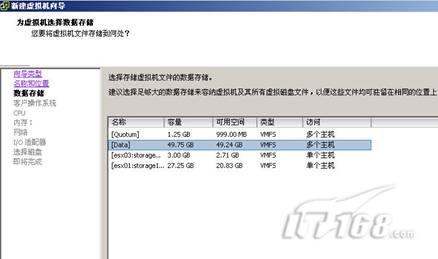
3、 在"客戶操作系統"頁,選擇Microsoft 的windows server 2003 ent 32bit版本。"下一步"
4、 在"虛擬CPU"頁,設定CPU的數量為1。"下一步"
5、 在"內存"頁,設置虛擬機的內存為256MB。"下一步"
6、 在"選擇網絡"頁,設定你的網絡連接如下圖所示:(圖2)
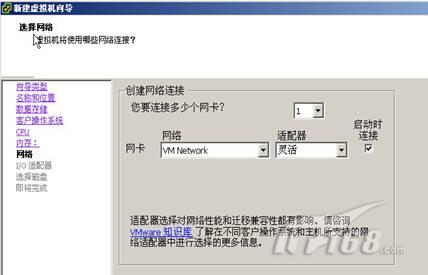
7、 在"選擇I/O適配器類型"頁,選擇SCSI適配器的LSI Logic。"下一步"(圖3)

8、 在"選擇磁盤"頁,勾選"創建新的虛擬磁盤"。"下一步"
9、 在"設定磁盤的容量和位置"頁,設定磁盤的大小為8GB,并勾選"與虛擬機存儲在同一目錄中"。"下一步"
10、 在"指定高級選項"頁,保持默認設置,"下一步"
11、? 在"即將完成新虛擬機"頁,是之前設置的概覽,如果你想更改或是調整一些設定,此時可以通過點上一步回退來實現。(注意,這個截圖有問題,是計算機名稱與之前的不一致,應為win2k3base)。到此就完成了虛擬機的設置部分。接下來就是系統的安裝了。(圖4)

12、在啟動虛擬機的OS安裝后,你需要選擇"控制臺"面板上的連接CD/DVD DRIVE從而使用ISO進行安裝。如下圖:(圖5)

13、經過一些時間(由于是在軟虛擬機里的ESX主機上安裝,基于硬件資源的問題,不會太快),完成了WINDOWS2K3的安裝:(圖6)
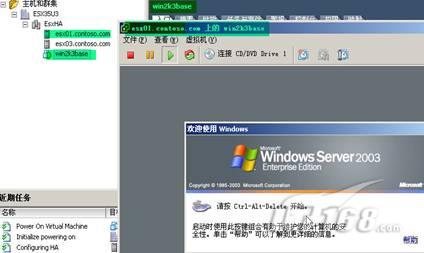
14、虛擬機系統安裝完后,還需要安裝上VMware Tools工具,否則一些功能或是性能得不到提升。(圖7)
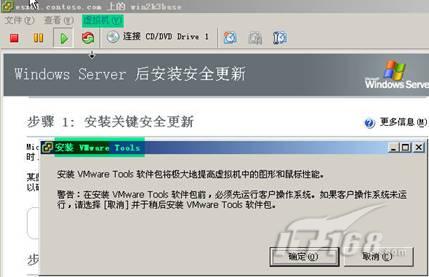
15、如下圖所示,便是安裝后好且啟動的虛擬機系統windows 2003,如果需要在VC的控制臺連接此虛擬機。可以使用選定虛擬機win2k3base,然后右健單擊"連接控制臺",或是點擊右側的"控制臺"選項。從圖中可以看到虛擬機的摘要信息,以及IP地址(需要更改)。(圖8)

16、這是開啟虛擬機win2k3base后,在其宿主主機ESX01的網絡中顯示的情況,從這里大家可以看到或是了解了下VMware的幾種網絡情況。(圖9)
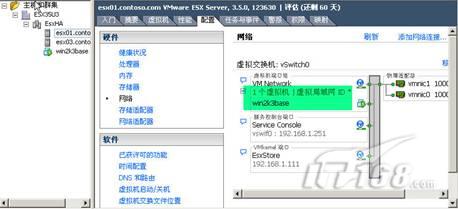
17、下圖便是更改過IP地址并與物理網絡相聯后,在虛擬機WIN2K3里訪問新浪的情況。此圖說明虛擬機和物理網絡通訊沒有問題。(圖10)
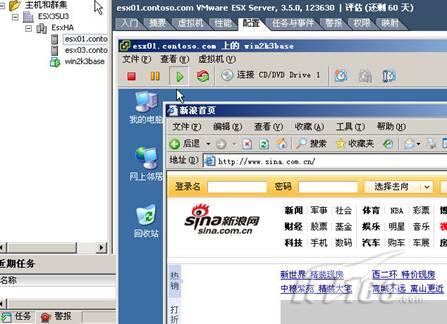
18、當然你也可以通過選擇"EsxHA",在右側面板的"DRS建議"中設置。此場景中不做此操作,各位可以根據需要進行。(圖11)

19、完成虛擬機OS的安裝后,選擇VC控制臺的右側"EsxHA",再點選右側而板的"摘要",便可以看到截至目前為止的關于VMWARE群集的情況。在前文也提到,當你啟用DRS時,VMwareHA可以把資源聚合起來。兩臺ESX主機的內存各為2G,但現在顯示為4G。這就是VMwareHA和DRS帶來的優勢。(圖12)

二、 VMware HA測試
目前為止,HA已創建好,節點也有了兩個,虛擬機也在其中一個節點安裝了,接下就是要真正進入驗證的過程。
在一個節點(ESX主機)失效時,為了更好的顯示出效果來,需要一直PING著虛擬機。以還回的值來判斷。此場景中通過關閉虛擬機Win2k3base所在的宿主主機ESX01來實現故障的轉移。
1、點擊右側面板的"esx01.contoso.com",右鍵,關閉。一段時間后,在下側的"近期任務"中,可以看到關閉已完成。(圖13)

2、此時,再看虛擬機win2k3base的摘要信息,很清楚的顯示已在esx03.contoso.com上運行,并保持啟動的狀態。(圖14)
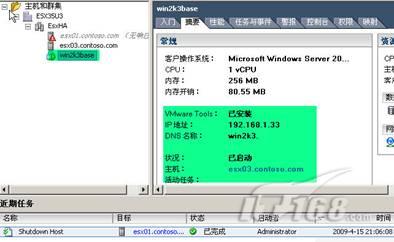
3、再選擇esx03.contoso.com這臺ESX主機,然后查看摘要信息。也可以看到此時上面有虛擬機在運行。而且,此時ESX主機esx01并沒有虛擬機在運行。(圖15)

4、下圖顯示了虛擬機在整個故障轉移過程中的狀態。中間有不少的時間超出。在實際生產環境或是真實的物理硬件中應當不會有這么長的服務中斷的,主要是由于此次的實驗環境的性能等原因造成的。(圖16)

5、故障轉移后的虛擬機在其之前的宿主ESX主機開啟后,還會轉移其上嗎。下圖顯示,并沒有(但實際是可以的)。如果想轉移到原先的ESX主機上,可以采用VMotion的方式。也就是遷移。這樣子在服務不中斷的情況下,可以較好的實現虛擬機遷移。如果有多臺ESX主機作為群集的節點。并且DRS有啟用。可以選擇更適合的"宜居地"。(圖17)

經過近一個月的多次測試以及驗證,并修改了幾次,終于完成了這VMwareHA的實驗及文章寫作。但愿有機會與有此經歷的朋友進行經驗分享和交流。
?本文轉自 rickyfang 51CTO博客,原文鏈接:http://blog.51cto.com/rickyfang/160186,如需轉載請自行聯系原作者









)







:ActiveMQ結合Spring開發--建議)

